Создать персонаж со стилизованным реализмом

Бросается Есть ли сайт Henning Sanden и Morten Jaeger рядом со своими дневными рабочими работами в VFX в Лондоне. Они сосредоточены на создании высококачественных учебных пособий и активов на основе знаний, которые они накапливались в течение их лет, работающих с высоким уровнем 3D арт Отказ
На флорморе мы сделали сложный 11-часовой учебную серию о том, как использовать моду и Zbrush вместе: Полный моду до Zbrush Workflow Отказ Это включает в себя скульптуру, ретро, УФИ, углубленные знания карт смещения, освещения и многое другое. В этом руководстве это выдержка из полной серии. Пока мы используем Modo и Zbrush вместе, вы можете заменить моду с любым другим приложением; Шаги в ZBrush идентичны, поскольку выводные карты могут использоваться в любом трехмерном программном обеспечении.
Настройка правильных карт перемещения может быть действительно сложно для любого трехмерного художника, и все же они необходимы в большом количестве случаев. Профессионально я использую их каждый день. При работе с Zbrush и другими приложениями, зная, как использовать карты смещения наизнанку, жизненно важно, и поэтому мы проводим некоторое время на нее здесь.
Получить все активы, которые вам нужны здесь Отказ
01. Понимание важности дизайна
Прежде чем начать с любых видов Retopo или UVS, вам нужно иметь хорошо установленный дизайн. Чем ясный ваш дизайн, тем легче он будет вниз по линии. Если вам придется выполнять изменения в дизайне после того, как вы отобразитесь, ускорили и текстурировали персонажа, он будет очень быстро усложняться. Старайтесь не торопить фазу дизайна. Общая проблема - пропустить первичную и вторичную формы и идти прямо к деталям. Чем лучше ваш дизайн, тем сильнее окончательное изображение будет. Не торопись.
02. Время работать с вашим инструментом Retopo
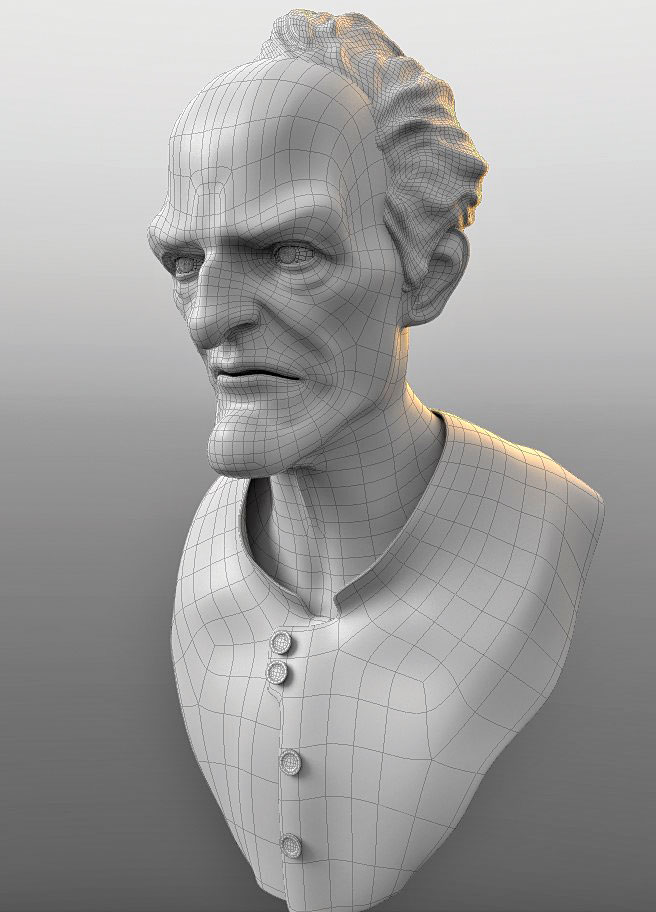
Я предпочитаю Retopo в Modo, но вы можете работать в любом приложении, который вы предпочитаете. Я также многоопологизировал много в Maya, что более чем адекватно для работы. Когда вы ретупологизируете, убедитесь, что начните с большими многоугольниками, более подробно, как вы получите дальше. Если вы начнете слишком плотно, у вас будет очень трудно получить чистую модель позже.
03. Используйте UDIM УФ-сопоставление
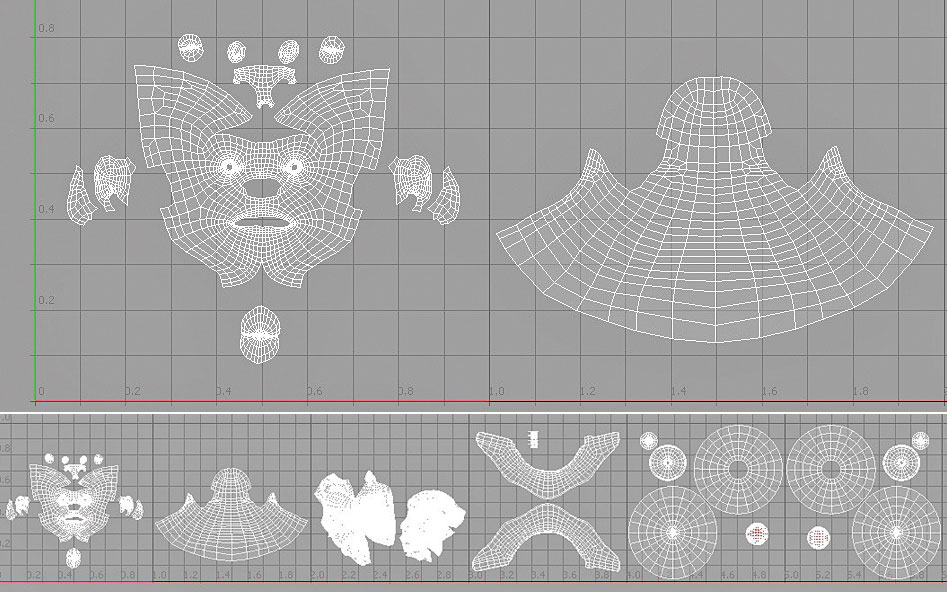
Когда УФ-сопоставление, придерживайтесь системы UDIM. Это означает, что вы никогда не работаете в отрицательном ультрафиолете; Вы всегда начинаете на UDIM 1001 и работаете на пути. Номер UDIM начинается с 1001 с u = 0, y = 0 1001. Это сохраняет ваши персонажи действительно чистыми и облегчают работу. Вы также можете легко экспортировать все свои карты смещения из Zbrush, используя UDIM Convention. В примере над головой расщепляется на два UDIMS. Сколько плиток вы разбили его, полностью зависит от того, насколько близко вы хотите добраться до камеры. В производстве полный персонаж может быть более 50-100 UDIMS, в зависимости от актива.
04. Перепроект ваш лепп на чистую модель
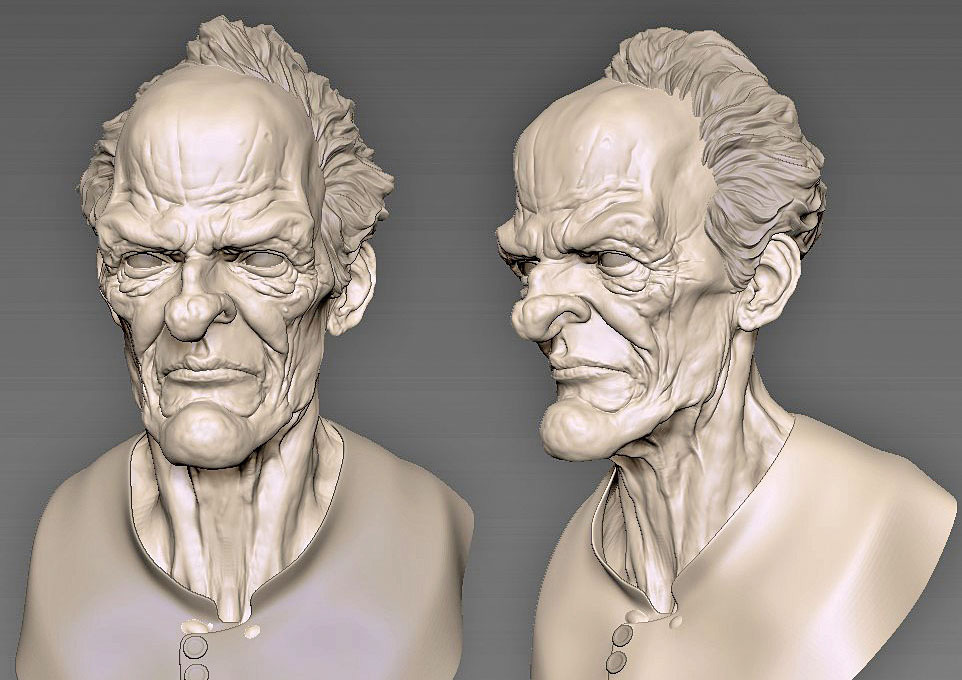
Теперь пришло время перепроектировать наш лепленный на чистую модель. Для этого вы должны подразделить модель на самый высокий уровень. В идеале от двух до шести миллионов полигонов. Далее перейдите в Store Morph-цель (используйте кнопку в нижней части интерфейса), а затем создайте слой на самом высоком уровне. Убедитесь, что только подтоул, который вы хотите проецировать из и проекта, которые будут видны. Если вы хотите, вы можете замаскировать регионы, которые вы знаете, не собираетесь правильно проецировать, как губы, глаза, полости носа и т. Д. Затем перейдите к инструменту и GT; Subtool & GT; Project & GT; Projectall. Убедитесь, что BA BLur-Summent установлено значение 0 (по умолчанию 10). Вы можете найти это в правом верхнем углу нашего пользовательского интерфейса. Это будет проецировать со всех видимых субтоул на активном. Если все это проецируется правильно, хорошо сделано! Если у вас есть ошибки, не волнуйтесь, вы можете использовать кисть MORPH (BMO Hotkey или в нижней части UI), чтобы нарисовать регионы, которые являются неприятными.
05. Определение функций

На данный момент у нас есть чистая модель с правильной лепкой сверху. Тем не менее, модель все еще требует большого количества утонченности. Действительно войти и убедитесь, что все ваши функции плотные и хорошо сделаны. Вам, вероятно, нужно пройти через глаза, нос, уши и рот, в частности. Я предпочитаю изолировать упомянутые регионы и проводить некоторое время на каждом бите, пока они не будут, как определено, когда вы должны быть.
06. Добавьте все важные детали в модель

Это сцена, которую все устремляются к первоначально. Хотя я непреклоняюсь в том смысле, что детали не должны быть брошены, это не должно быть путать с тем, что они не важны и не должны были думать до этого этапа. Для того, чтобы действительно достичь окончательного уровня реализма, мелкие детали имеют первостепенное значение. Они действительно помогут разбить разумность на модели, давая вам естественный и органический вид.
07. Использовать карты смещений

Модель теперь имеет правильный уровень УФ и топологии отрасли, который поддерживает все основные формы. Это означает, что это время карты смещения! Когда дело доходит до создания дополнительных деталей для ваших сетков, карты смещения - король. Прежде чем мы получим дальше, мы должны кратко говорить о том, какая на самом деле есть карта перемещения (от здесь, называемой вспомогательным). Короче говоря, дисп - это карта текстуры, которая содержит все лепкие из Zbrush. Это может быть применено в любом двигателе рендеринга на модель низкой полиэлимерной модели, что делает его лепкой только в Render Time. Преимущество этого состоит в том, что вы можете анимировать модель низкой поли и все еще иметь высокий полиэтивенный вид в Render Time. Было бы невозможно оживить 10 миллионов полигоновскую модель в любом 3D-приложении, в настоящее время там.
08. Правильные настройки для MME
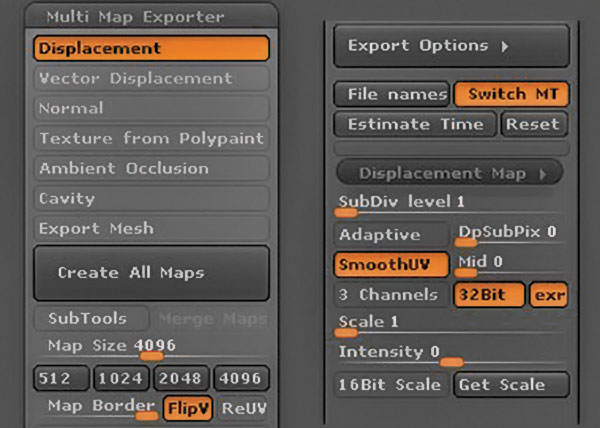
Вы можете генерировать репор от zbrush, используя свой Multi Map Exporte. Он предлагает намного больше настроек, чем традиционный процесс добычивания, плюс он имеет поддержку экспорта UDIM. Аккуратный!
Изображение выше показывает правильные настройки, в зависимости от ваших потребностей. Вот разные настройки объяснили:
1. Уровень подразделения: из которого будет генерироваться на уровне подразделения. Обычно 1.
2. Адаптивность: немного более высокое качество карты, но требует намного больше времени для генерации. Оставь.
3. DPSUBPIX: множитель подразделения. Определенно уходи! Настройка 4 будет подразделит вашу модель четыре раза во время поколения, намного дольше.
4. Гладкие УФИ: Справляет именно то - гладкие УФ.
5. Средний уровень: устанавливает среднюю ценность вашей карты. Обычно устанавливают его до 0, но это зависит от трубопровода.
6. 3 канала: отставьте. Это ставит DISP только в красный канал, который оптимизирует файлы.
7. 32 бит: это должно быть включено. В противном случае вы получите неприятную связь в своем визуализации.
8. EXR: Оставьте, чтобы получить файлы EXR. В противном случае вы получаете .tif файлы. EXR-вариант не работает с картами слияния.
9. Масштаб и усилитель; Интенсивность: не трогай. Если вы работаете с 32-разрядными файлами (которые мы являемся), масштаб устанавливается автоматически.
Нажмите «Создайте все карты», чтобы создать свои DISPS.
09. Переименуйте свои файлы
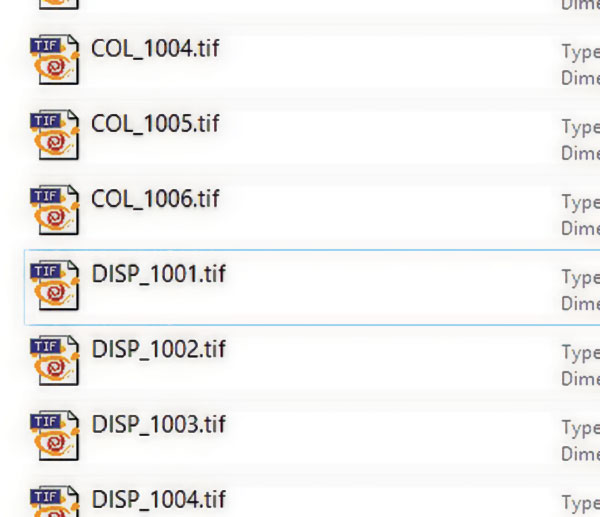
Переименуйте ваши файлы. По умолчанию вы получите некоторые неприятные имена из Zbrush. Сохраняйте свои файлы чистыми, и ваш рабочий процесс будет настолько более четкой по линии. Я использую конвенцию именования Dip _ ####. Exr (или tif), где #### - номер UDIM.
10. Экспорт & AMP; импорт
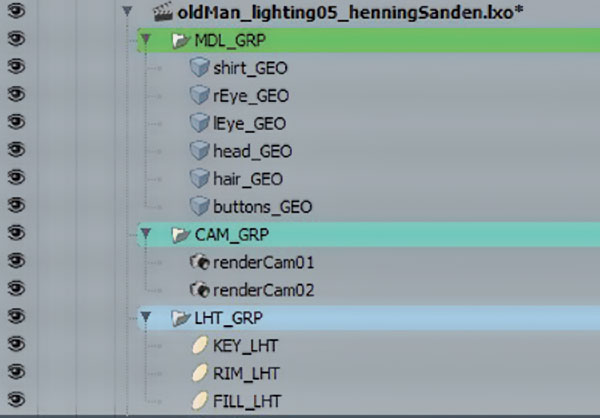
Экспортируйте всю свою геометрию с самого низкого уровня и импортируйте его в Modo. Переименуйте свои модели в конвенцию, которая соответствует вашим потребностям (я использую ModelName_Geo) и группировать его. Я также предпочитаю раскрашивать мои группы. Требуется всего несколько минут, чтобы организовать свою сцену, и вы действительно поблагодарите себя позже, так как работа в нем будет гораздо более приятным. Распределение сцены тоже становится намного проще.
11. Назначение UDIMS
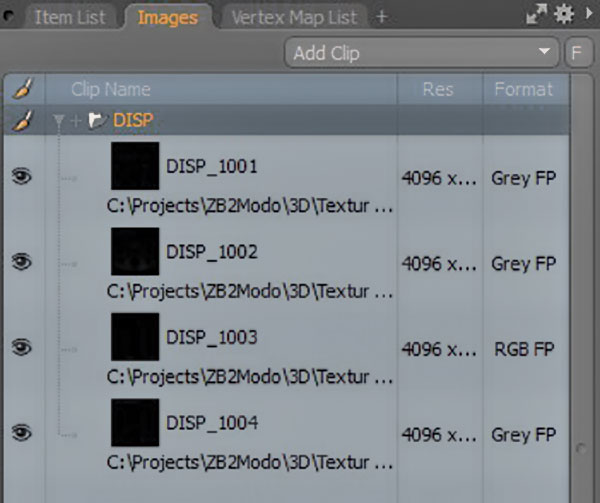
Это очень легко сделать в Modo:
1. На вкладке «Рендер» перейдите на вкладку «Изображения».
2. Добавьте клип.
3. Загрузите UDIMS. Выберите все ваши виды споров (для меня, это Disp_1001 в Disp_1004). Это создает папку, называемую DISP, содержащую все мои карты.
12. Назначьте материалы
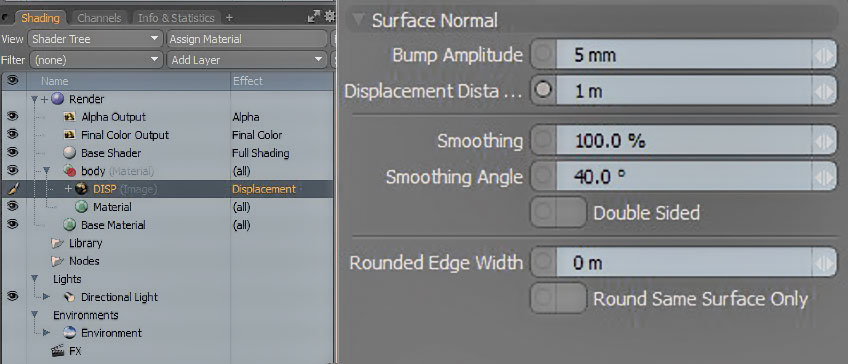
Теперь пришло время использовать карты споров ...
Использование карт перемещения:
1. Назначьте материал к вашей модели (горячая клавиша [M]).
2. Используйте кнопку «Добавить слое», выберите карту изображения и GT; используйте опцию Browser Clip.
3. Выберите карту, которая не имеет номера рядом с ним. Вы можете иметь Disp_1001, Disp_1002 и так далее. Выберите тот, который только что называется DISP.
4. Щелкните правой кнопкой мыши напор и установите эффект на смену.
5. В соответствии с материалом Ref, установите расстояние смещения до 1 м. Это удостоверится, что модель вытесняет правильное количество.
13. Отрегулируйте настройки
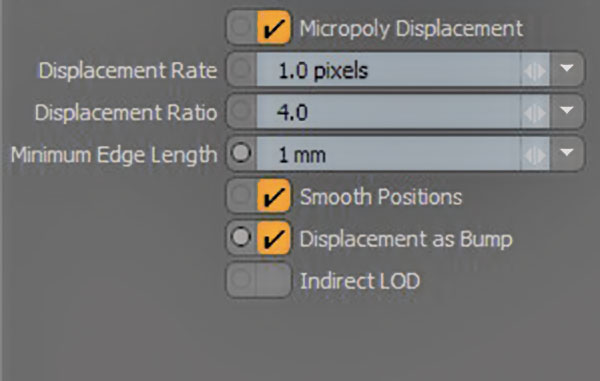
Начните регулировать настройки перемещения в разделе «Настройки» в вкладке «Рендер». Я начинаю, включив смещение как удар. Это действительно полезная настройка, которая просто помещает части Dip в слисовый слот, что делает его быстрее.
Вы также хотите начать регулировать минимальную длину края. По умолчанию 100um действительно маленький, что означает, что он займет возраст для рендеринга. Я обычно начинаю с 1 мм, придумал его uD X10 на визуализацию, чтобы увидеть, насколько высоко я могу пойти без ущерба для качества рендера.
14. Мастер искусство реалистичного освещения

Если у вас возникли проблемы с получением приятного освещения, я бы очень рекомендовал забилную сцену освещения для модо, который можно найти на flatednomals.com. Отказ Это позволяет просто перетащить вашу модель в сцену, и она мгновенно выглядит привлекательной. Он был оказан в модифицированной версии нашей сцены освещения.
Получение правильной карты DIPS требует, чтобы все шаги выполнялись правильно и методически. Если какая-либо из этих шагов пошло, конечный результат пострадает. Ваша топология в идеале должна быть хорошей и равномерно расположена без каких-либо топологических ошибок, а ваша УФ-карта должна быть красиво выложена с минимальным количеством растяжения. Если ваша топология, УФ-uvs и Multi Map Exports Exports Explate Source, ваш DISP должен быть идеально в порядке. Это процесс, который занимает немного времени, чтобы узнать, как использовать, но как только вы поняли, как это будет сделано, у вас будет гораздо лучшее время, имеющее дело с картами споров. Вы также сможете отлавить то, что происходит, если что-то пойдет, и вы можете использовать карты DIP, чтобы создать интересные эффекты в других областях 3D, не обязательно связаны с лепкой.
Для полной комплектации Modo - Zbrush Workflow, пожалуйста, посетите наш веб-сайт и проверьте переднюю страницу flatednomals.com. Отказ
Эта статья изначально появилась в 3D мир Выпуск 211; Купить это здесь.
Инструкции - Самые популярные статьи
Как редактировать видео на Tiktok
Инструкции Sep 11, 2025(Кредит на кредит: Mabel Wynne) Узнав, как редактировать видео на Тикт�..
Используйте Framer X для создания интерактивных прототипов
Инструкции Sep 11, 2025(Кредит на изображение: Framer) Как дизайнеры, всегда есть вопрос о �..
Как к Китбаше на ходу с shapr3d
Инструкции Sep 11, 2025(Кредит на изображение: adam dewhirst) Shapr3d - отличный инструмент для KitB..
Как построить интерфейс Chatbot
Инструкции Sep 11, 2025В середине 2000-х годов виртуальные агенты и обслуживание клиентов Chatbots ..
Кэш в разделе «Усилитель производительности BBC»
Инструкции Sep 11, 2025В прошлом году во время сеанса тестирования пользователей для новостн..
Как создать монстр Labyrinth Style Pan
Инструкции Sep 11, 2025Страница 1 из 2: Страница 1 Страница 1 ..
Как добавить забавные фоны CSS на ваши сайты
Инструкции Sep 11, 2025Время было фоном веб-страницы - это крошечное изображение плиток - и ча�..
Заточите свои навыки эскизы
Инструкции Sep 11, 2025Эскиз Это простой, но мощный инструмент для тех, кто участвует в создании цифровых продуктов. Ручк..
Категории
- ИИ и машинное обучение
- AirPods
- Амазонка
- Amazon Alexa & Amazon Echo
- Амазонка Alexa & Амазонка Эхо
- Amazon Огонь TV
- Amazon Prime видео
- Android
- Android телефоны и планшеты
- Телефоны и планшеты Android
- Android TV
- Apple,
- Apple App Store
- Apple, Apple, HomeKit & HomePod
- Apple Music
- Apple TV
- Apple, часы
- Программа и веб-приложение
- Приложения и веб -приложения
- Аудио
- Chromebook & Chrome OS
- Chromebook & Chrome OS
- Chromecast
- Облако & Интернет
- Облако и Интернет
- Облако и Интернет
- Компьютеры
- Компьютерная графика
- Шнур резки & Потоковое
- Резка и потоковая передача шнура
- Раздор
- Дисней +
- сделай сам
- Электрические транспортные средства
- для чтения книг
- Основы
- Объяснители
- Игры
- Общий
- Gmail
- Google Assistant и Google Nest
- Google Assistant и Google Nest
- Google Chrome
- Google Docs
- Google Drive
- Google Maps
- Google Play Маркет
- Google Таблицы
- Google Слайды
- Google TV
- Оборудование
- ГБО Макс
- Инструкции
- Hulu
- Интернет-сленг и аббревиатуры
- IPhone & Ipad
- зажигать
- Linux,
- Мак
- Обслуживание и оптимизация
- Microsoft Край
- Microsoft Excel
- Microsoft Office
- Microsoft Outlook
- Microsoft PowerPoint
- Microsoft команды
- Microsoft Word
- Mozilla Firefox
- Netflix
- Нинтендо переключатель
- Первостепенное +
- PC Gaming
- Павлин
- Фото
- Photoshop
- PlayStation
- Защита и безопасность
- Конфиденциальность и безопасность
- Конфиденциальность и безопасность
- Сводка продукта
- Программирование
- Малина Pi
- Рок
- Сафари
- Samsung Телефоны и планшеты
- Samsung телефоны и таблетки
- Натяжные
- Smart Home
- Snapchat
- Социальные медиа
- Космос
- Spotify
- трут
- Исправление проблем
- TV
- Видео игры
- Виртуальная реальность
- виртуальные частные сети
- Веб-браузеры
- Wi-Fi и маршрутизаторы
- Wi -Fi & Routers
- Окна
- Windows, 10
- Windows, 11
- Windows 7
- Xbox
- YouTube и YouTube TV
- YouTube и YouTube TV
- Увеличить
- Explainers







